使用qemu啟動dd製作的img映象
阿新 • • 發佈:2019-01-02
1. 準備工作
應用場景
在需要單機取證時,需要在不影響物件業務的情況下進行取證或分析,可以使用dd 對目標伺服器進行映象,生成img檔案,映象可以通過winhex進行靜態分析。但是想要動態分析伺服器執行狀態時,需要執行映象的伺服器,這時採用qemu-kvm技術可以達到目的。
環境
物理機win10
VM14pro虛擬機器裡面Ubuntu18
Img映象 與Ubuntu18 連線
檢查虛擬機器中Ubuntu18 的CPU是否支援虛擬化,執行命令檢查是否支援
egrep -c ‘(svm|vmx)’ /proc/cpuinfo

上面命令執行結果返回0表示不支援虛擬化技術。當然主機板BIOS中虛擬化技術也可能不是預設開啟。
- 在物理機BIOS上設定,具體可以根據主機板型號問google。
- 若在虛擬機器上返回0還要再虛擬機器上選擇。
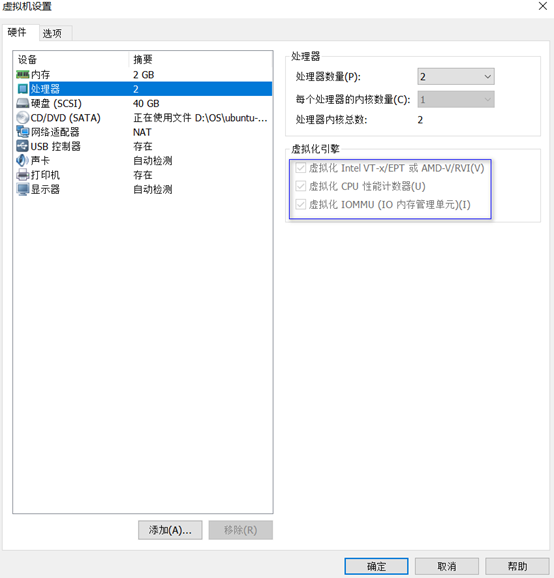
2.安裝 KVM
再Ubuntu安裝kvm
sudo apt update sudo apt install qemu qemu-kvm libvirt-bin bridge-utils virt-manager
將libvirtd 新增到自啟動
sudo systemctl libvirtd.service sudo systemctl enable libvirtd.service
3.使用教程
3.1啟動命令
virt-manager

啟動後如下效果
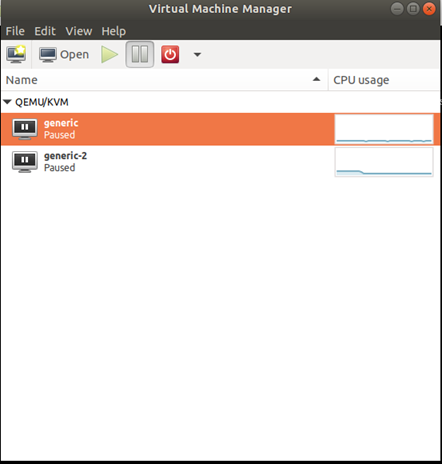
3.2新建虛擬機器
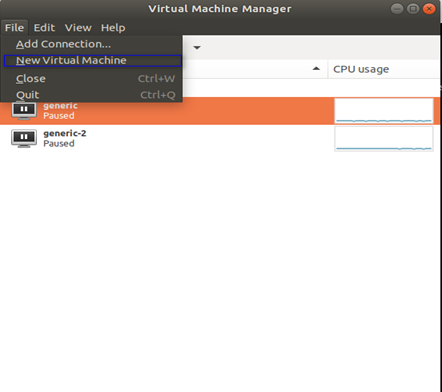
3.3匯入已存在的img映象
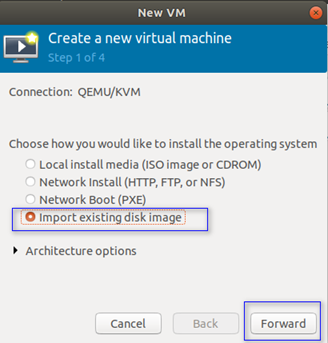
3.4選擇映象
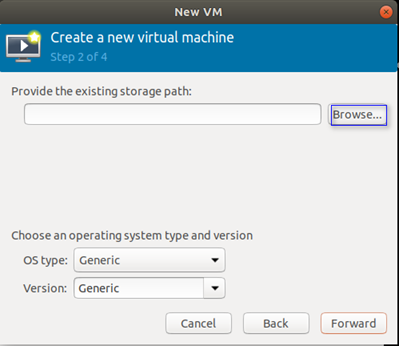
3.5選擇本地
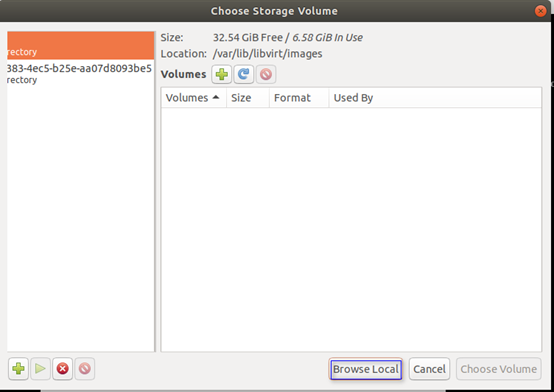
選擇帶有啟動boot項的img映象
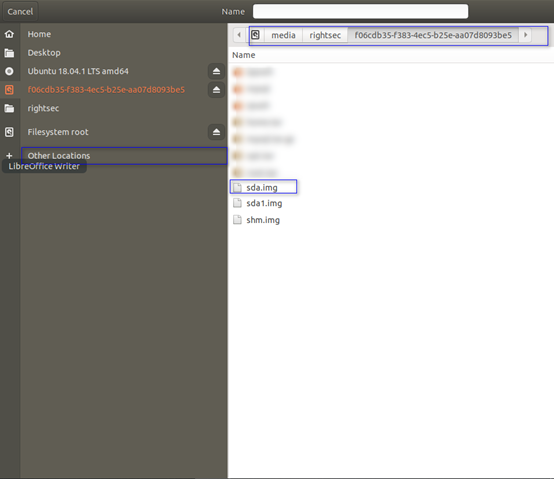
3.6選擇kvm 點選open即可

啟動後如下:
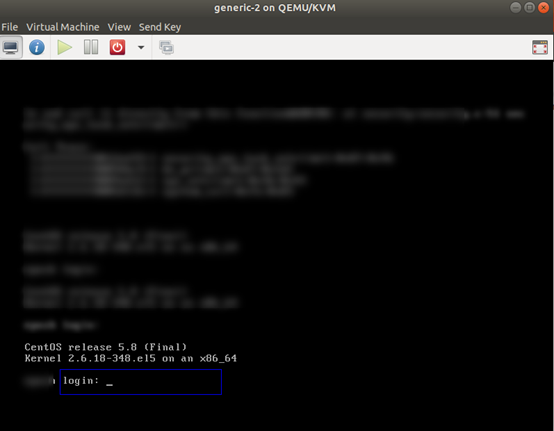
4 未來工作
完善qemu的教程,總結工作總需要的工具和搭建使用教程(詳細)
